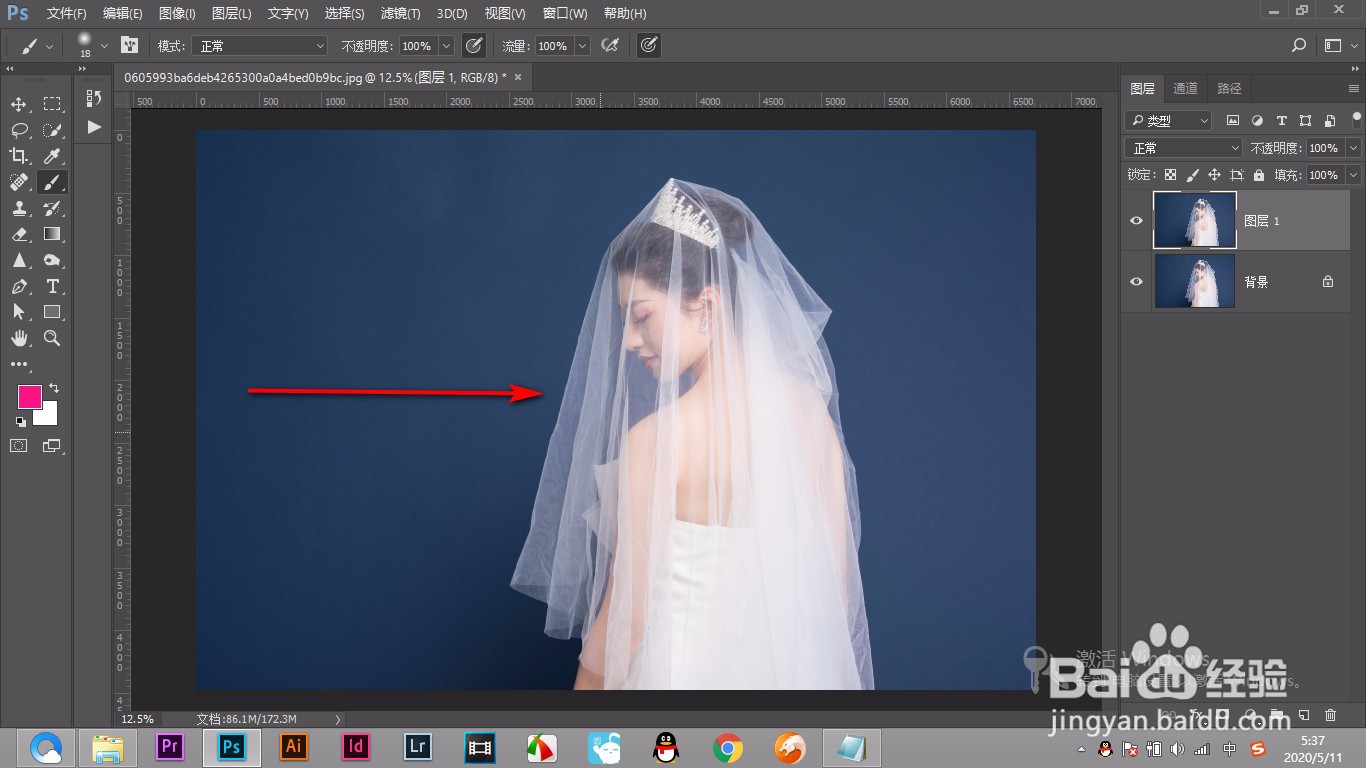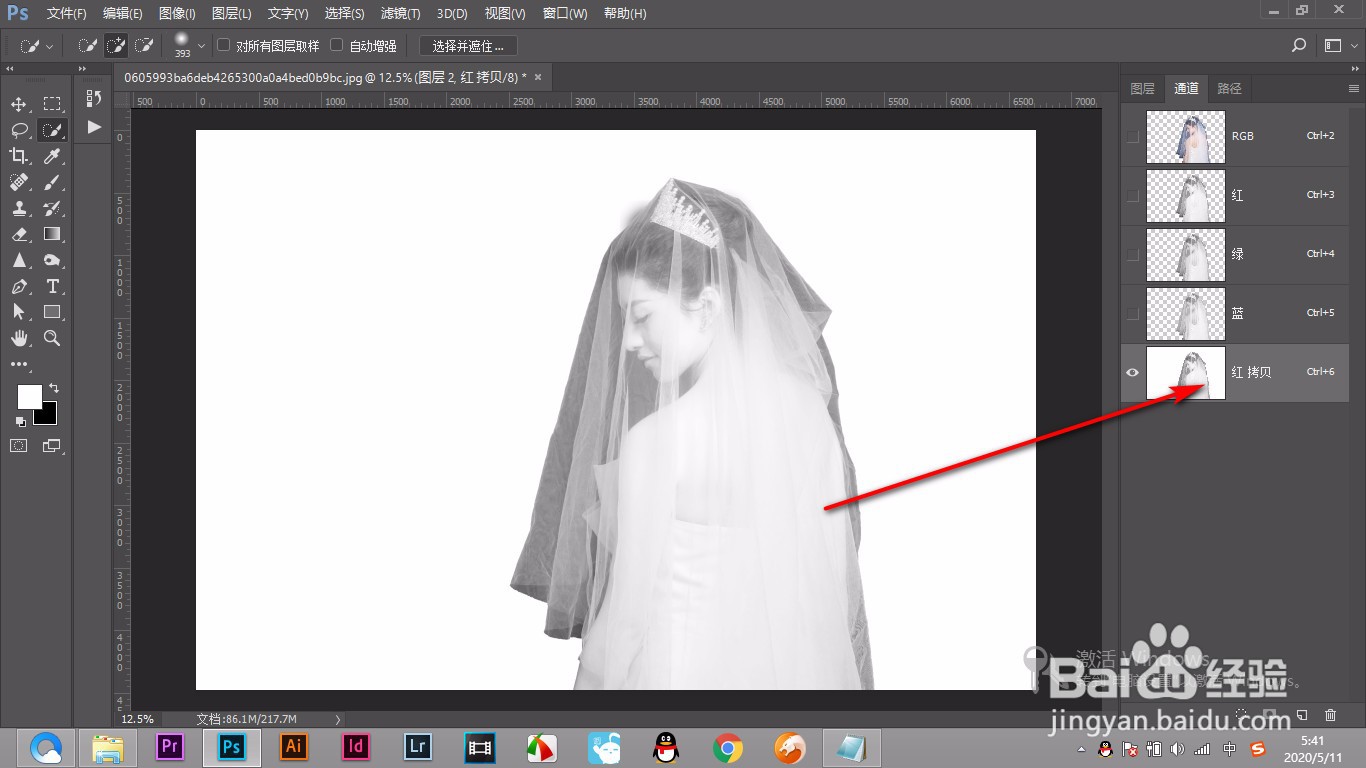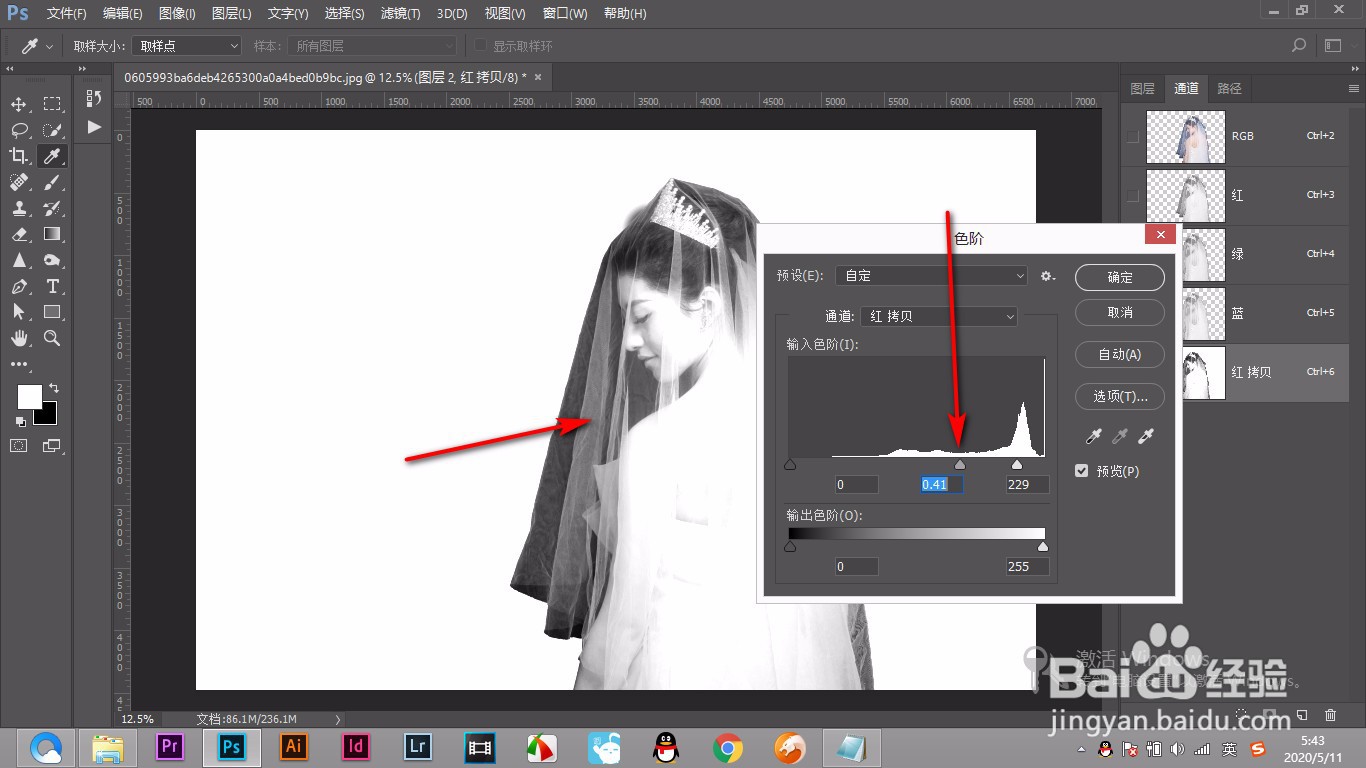如何用PS抠婚纱类的半透明图片(上篇)
1、1.先准备一个婚纱的素材,又将蓝色的背景抠掉,留下半透明的婚纱。
2、2.我们使用快速选择工具将背景去掉。
3、3.然后进入通道,但是可以看到当前通道的明暗不太明显,选择一个对比最强的红通道。
4、4.复制一下红通道,鼠标右键复制通道即可。
5、5.之后先通过色阶调整灰场滑块来调整婚纱和背景之间的明暗对比。
6、6.之后按住Ctrl键,点击缩览图建立通道的选区。(未完待续...)
声明:本网站引用、摘录或转载内容仅供网站访问者交流或参考,不代表本站立场,如存在版权或非法内容,请联系站长删除,联系邮箱:site.kefu@qq.com。
阅读量:39
阅读量:83
阅读量:68
阅读量:58
阅读量:48